由于种种原因,开发者往往会选择 Linux 作为编程环境,但 Linux 的碎片化和严重滞后的软件生态阻碍了许多尝试着,幸运的是,我们可以用 wsl2 来无痛解决 Linux 环境需求。
Here we go.
1. 启动子系统和虚拟机功能
打开 适用于 Linux 的 Windows 子系统 和 虚拟机平台 功能后,都需要 重启系统 才有效!
方法一
按win + X,选择 Windows终端(管理员),输入下面代码:
// 开启 Linux 子系统
dism.exe /online /enable-feature /featurename:Microsoft-Windows-Subsystem-Linux /all /norestart
// 开启虚拟机平台
dism.exe /online /enable-feature /featurename:VirtualMachinePlatform /all /norestart方法二
按win + R,输入appwiz.cpl:
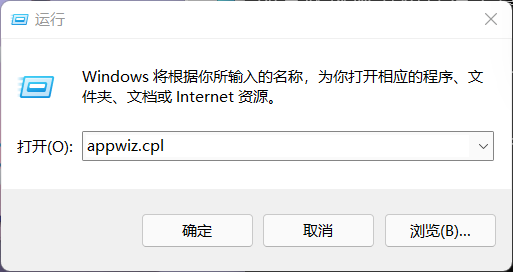
然后点击确定,进入 程序与功能 界面,选择 启用或关闭 Windows 功能:
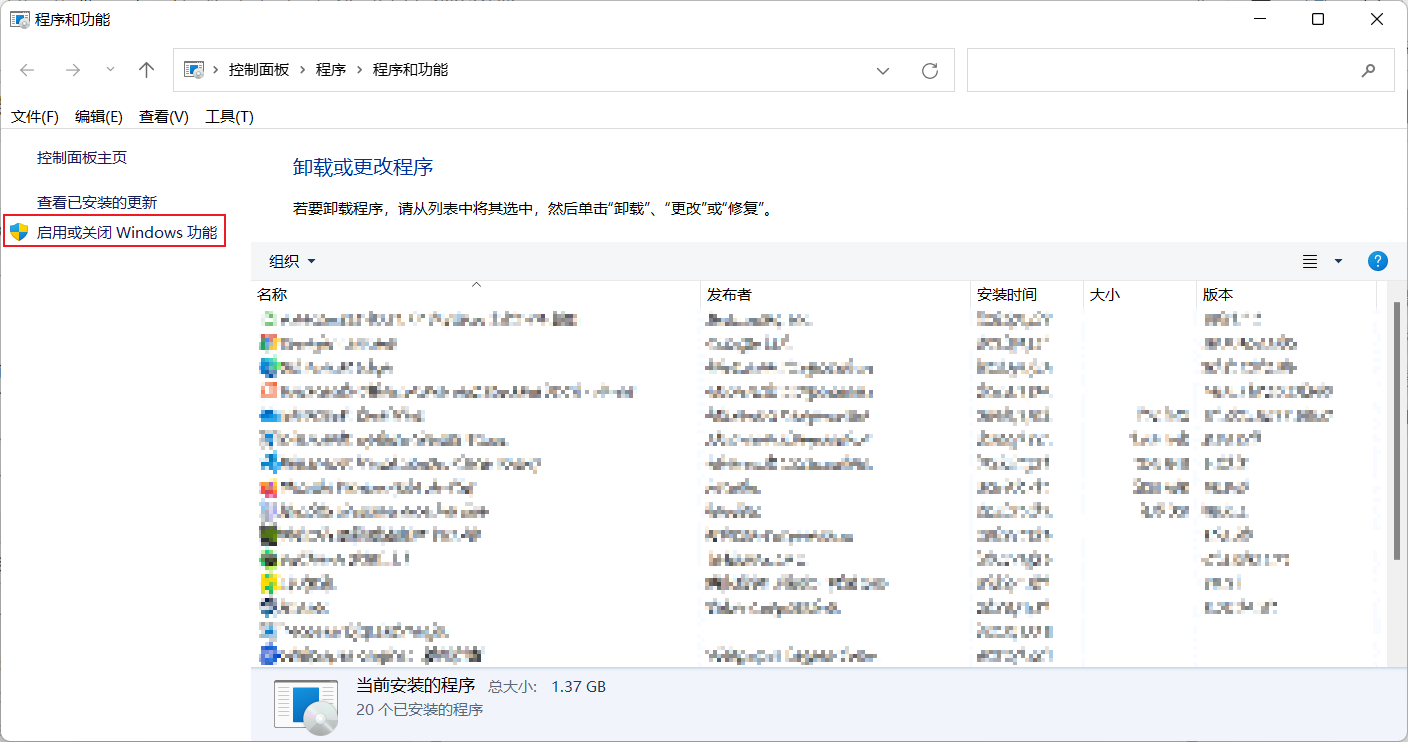
选择 适用于 Linux 的 Windows 子系统 和 虚拟机平台 功能:
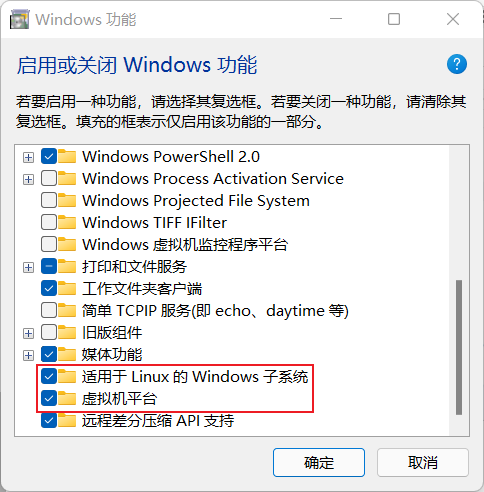
2. 将 WSL2 设置为默认版本
更新必须在管理员模式下进行。
# 更新 wsl
wsl --update
## 将 wsl 版本设置为 wsl2
wsl --set-default-version 23. 安装 Linux
方法一:Microsoft Store 安装
打开 ,搜索想要安装的 Linux 发行版本,点击安装就行。
方法二:命令行安装
# 列出可安装的 Linux 版本
wsl --list --online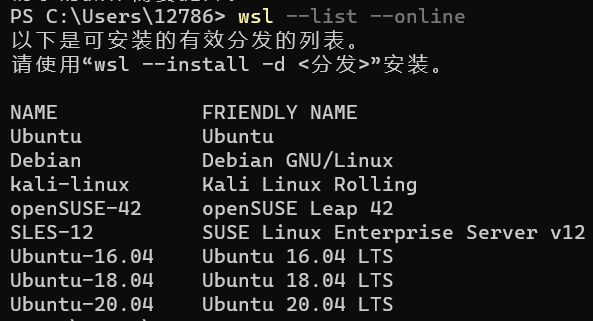
选择你需要的版本,我这里选择安装 Ubuntu-20.04:
wsl --install -d Ubuntu-20.04报错
如果出现下面的报错,就是升级 WSL2 后,Linux 内核没有更新。需要下载。
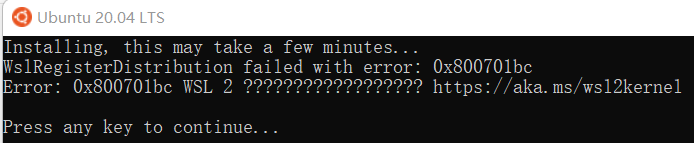
常用的 WSL 命令
查看 wsl
wsl --list注销 wsl
wsl --unregister Ubuntu-20.04